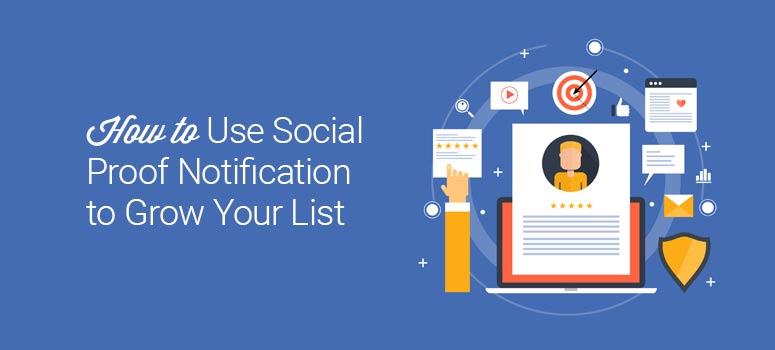
¿Quiere añadir notificaciones de prueba social a su sitio web para hacer crecer su lista de suscriptores y aumentar las conversiones?
La prueba social genera confianza mostrando la actividad de los visitantes de su sitio. Cuando los usuarios ven lo que hacen otros, como comprar un producto o suscribirse a tu boletín, es más probable que hagan lo mismo.
En este tutorial, le mostraremos cómo agregar notificaciones de prueba social a su sitio de WordPress para construir su lista de suscriptores y hacer crecer su negocio.
¿Qué es la prueba social?
Laprueba social es un concepto de marketing que utiliza un fenómeno psicológico llamado FOMO (“fear of missing out”, miedo a perderse algo). En pocas palabras, anima a los usuarios a hacer lo que hacen los demás.
Si demuestra que los usuarios de su sitio se suscriben activamente a sus ofertas porque están interesados en su contenido, puede despertar su interés y aumentar sus posibilidades de convertirlos en suscriptores.
Algunas de las formas de despertar interés y generar confianza a través de la prueba social son:
- Estadísticas en tiempo real y actividad de los usuarios en su sitio web, como compras, suscripciones a boletines, seguimiento en redes sociales, etc.
- Opiniones y testimonios de clientes que ya han probado y les ha gustado su producto o servicio.
- Sellos, certificaciones e insignias de confianza que pueda haber obtenido de organismos y autoridades.
- Casos prácticos en los que su producto o servicio haya funcionado eficazmente.
- Recuento de seguidores y suscriptores en redes sociales, compartidos y me gusta.
Hay muchas formas de aprovechar la base de clientes existente y los seguidores en las redes sociales para establecer una marca sólida y conseguir nuevos suscriptores y clientes.
Ahora vamos a centrar nuestra atención en un tipo específico de prueba social para ver cómo puede hacer crecer tu lista de contactos.
¿Cómo ayudan las notificaciones de prueba social a aumentar su lista?
Los consumidores en línea se sienten más seguros a la hora de tomar decisiones cuando ven que otros ya han dado el paso.
Esto se debe a que la prueba social tiene una serie de efectos sobre nosotros. En primer lugar, como ya hemos mencionado, aprovecha el poder del FOMO para motivar al tráfico de tu sitio web a pasar a la acción.
En segundo lugar, aumenta la credibilidad de su marca en Internet. Esto se debe a que está mostrando a su público que otros clientes conocen su marca, la adoran y se comprometen con ella.
Pero te estarás preguntando: “¿Cómo puedo añadir notificaciones de prueba social a mi sitio si no sé codificar y no tengo un gran presupuesto?”.
Eso es exactamente lo que vamos a tratar hoy.
Más concretamente, nos centraremos en cómo utilizar las notificaciones de pruebas sociales para mostrarlas en una ventana emergente no intrusiva en su sitio web que sus visitantes no puedan perderse.
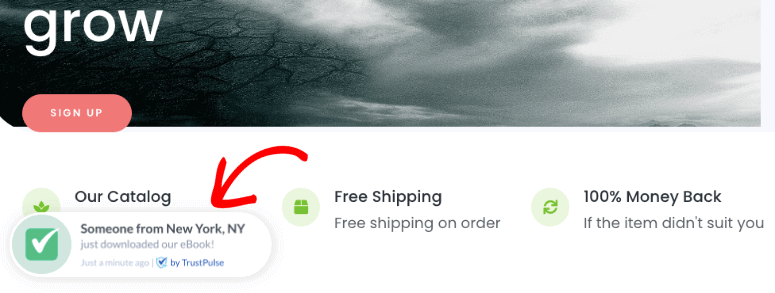
Esto alertará a los visitantes sobre las acciones que otros están llevando a cabo para animarles a hacer lo mismo.
Aumenta tu lista con notificaciones de prueba social
La forma más sencilla de añadir notificaciones de prueba social en tu sitio web es utilizando TrustPulse.
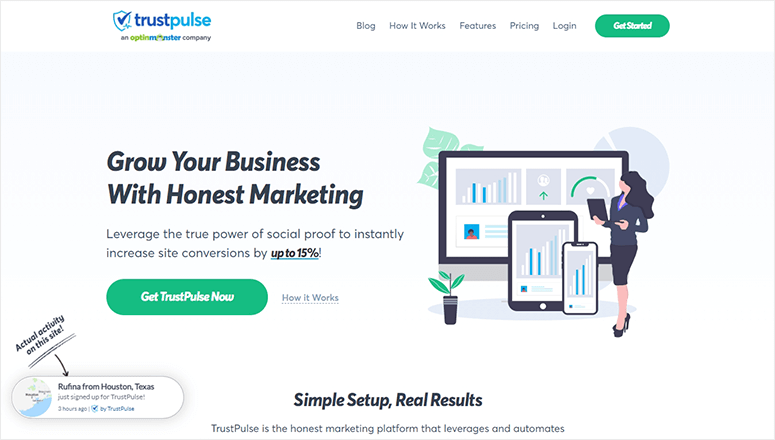
TrustPulse es sin duda la mejor prueba social de WordPress y FOMO plugin en el mercado.
Con TrustPulse, puedes mostrar la actividad y las estadísticas de los usuarios en tiempo real en forma de notificaciones emergentes. La actividad puede mostrar a los usuarios realizando compras, suscribiéndose a boletines, enviando formularios y mucho más.
Paso 1: Instalar, activar y conectar TrustPulse
En primer lugar, tendrás que instalar y activar el plugin TrustPulse en tu sitio web.
Si nunca has instalado un plugin, no te preocupes. Puedes consultar nuestra guía sobre cómo descargar e instalar plugins.
A continuación, visita TrustPulse desde el menú de tu panel de control de WordPress y haz clic en el botón “Empezar gratis” para continuar.
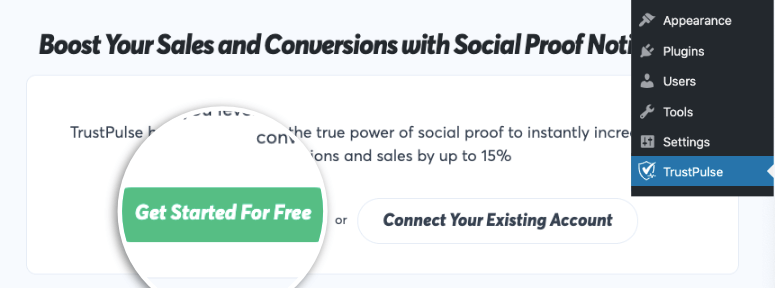
Esto te llevará al sitio web de TrustPulse, donde podrás registrarte para obtener una cuenta gratuita. Con el plan gratuito obtienes hasta 500 sesiones al mes. Si quieres aumentar ese número, considera la posibilidad de suscribirte a una versión premium.
Paso 2: Crear su notificación de prueba social
Después de registrarte, puedes crear tu primera campaña de notificaciones emergentes. Para empezar, haz clic en “Crear campaña” para abrir el editor de campañas.
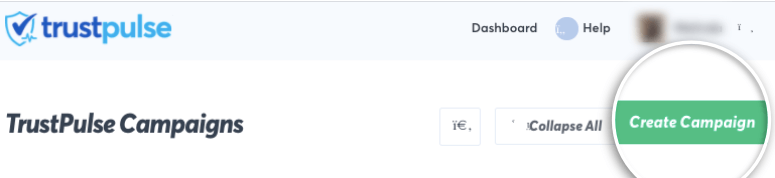
Primero, en la pestaña Tipo de campaña, tienes que añadir un título para tu campaña y elegir el sitio web al que has conectado tu cuenta TrustPulse.
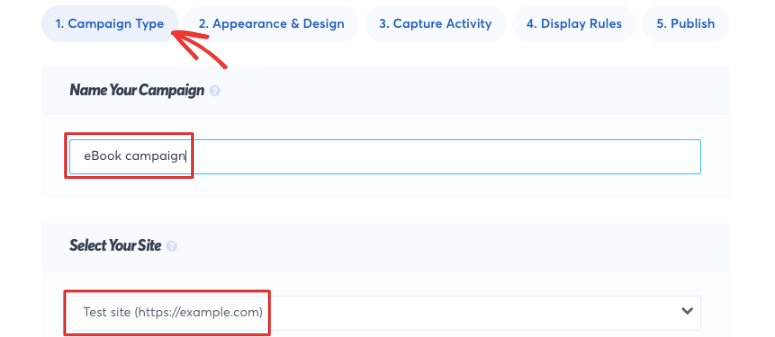
A continuación, puede elegir el tipo de campaña. Puede seleccionar Actividad reciente o Activada.
La actividad reciente muestra cómo los clientes individuales están interactuando con su sitio en tiempo real. Puede incluir registros, inscripciones, compras, etc.
Las campañas On-fire muestran la actividad del grupo en un periodo determinado, por ejemplo: “¡100 personas se han suscrito a nuestro boletín de noticias!”.
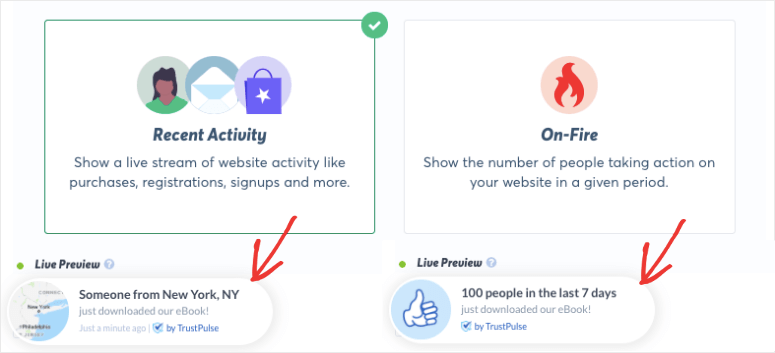
Una vez que haya seleccionado el tipo de campaña que desea, haga clic en el botón “Siguiente paso” para continuar.
Paso 3: Diseñe la apariencia de su campaña
En la página siguiente, puede elegir el idioma y el aspecto de las notificaciones. Aquí, tienes que cambiar el texto del mensaje y añadir el enlace a donde tus visitantes serán llevados cuando hagan clic en la notificación.
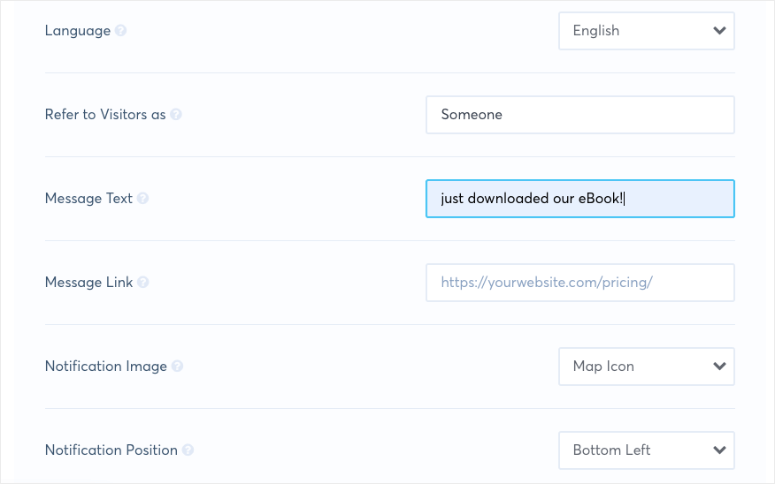
En la misma página, también encontrarás opciones para cambiar la imagen, la posición, el estilo, el tamaño y otros aspectos visuales de tu campaña. También hay ajustes avanzados que te permiten personalizar completamente la ventana emergente para que coincida con el tema y la marca de tu sitio web.
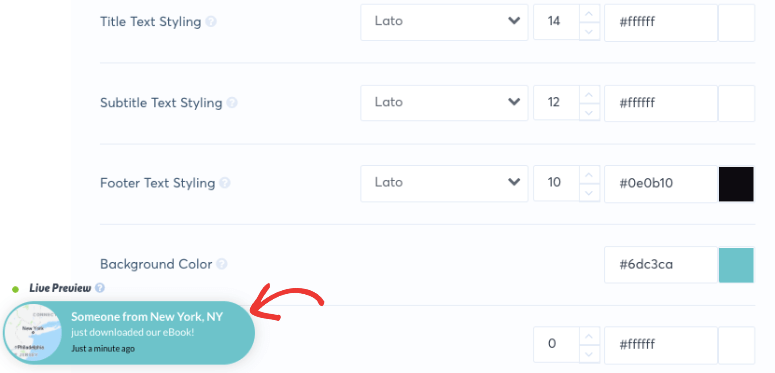
Una vez que esté satisfecho con el diseño de su campaña, puede pasar al siguiente paso: elegir cómo capturar la actividad.
Paso 4: Capturar la actividad de los usuarios
TrustPulse le ofrece dos formas de capturar la actividad de sus usuarios. La primera opción es AutoMagic, que te permite capturar la actividad de los formularios o los clics de los usuarios que coincidan con distintas condiciones.
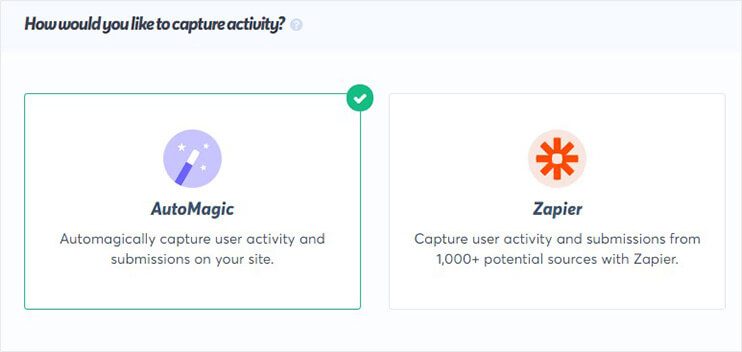
Con la actividad de los formularios, por ejemplo, recibirás notificaciones de los suscriptores de un boletín en un formulario de inscripción o de la actividad de compra de un formulario de pago.
Y los clics de los usuarios mostrarán la actividad de los botones o enlaces de su sitio.
Por ejemplo, detectará la actividad de los botones que permiten a los usuarios descargar un libro electrónico, suscribirse a su canal de YouTube o seguirle en las redes sociales.
También puedes utilizar Zapier, un software que te permite integrar más de 2.000 aplicaciones. Al seleccionar esta opción, podrás capturar la actividad de varias aplicaciones de terceros que decidas integrar en tu sitio web.
Así, por ejemplo, puedes crear una notificación cada vez que alguien te deje una reseña en Google My Business o Yelp. Aunque la actividad no se haya realizado en tu sitio web, puedes mostrar una notificación cada vez que se produzca este evento.
Para este tutorial, elegiremos AutoMagic. Por defecto, esto capturará la actividad de los formularios en su sitio web, tales como formularios de contacto y de pago.
Sin embargo, le mostraremos cómo cambiar esto para capturar la actividad de un clic de botón también.
Una vez que selecciones AutoMagic, TrustPulse te pedirá más detalles. En primer lugar, en “¿Dónde debemos vigilar la actividad de este sitio?”, debes seleccionar “Actividad de URL exactas” en el menú desplegable.

Esto abrirá más opciones para introducir la ruta URL donde está presente el botón.
Nuestro botón de registro está en la página de inicio, así que simplemente añadimos una barra diagonal para seleccionar la página de inicio.
Ahora, en “Seleccionar un tipo de actividad Automagic”, abra el menú desplegable y seleccione la opción ” Clic de usuario”. A continuación, introduzca el nombre del botón que desea rastrear. Hemos seleccionado el botón “Registrarse” en nuestro sitio.

Una vez establecidas estas reglas, TrustPulse buscará actividad en el botón de registro de la página de inicio.
Una vez que haya establecido sus preferencias de actividad de captura, haga clic en el botón “Siguiente paso” para continuar personalizando su campaña.
Paso 5: Configurar las reglas de visualización de su campaña
En la página siguiente, debe configurar las reglas de visualización que determinarán dónde y cómo se mostrarán sus notificaciones.
Las notificaciones pueden mostrarse en páginas específicas o en todas las páginas de su sitio.
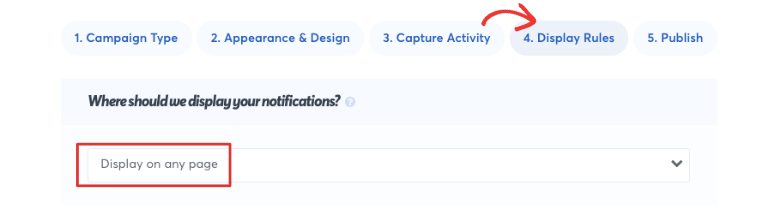
A continuación, establece el intervalo de tiempo entre notificaciones y la duración de cada una de ellas. También tendrás que decidir si quieres que estas notificaciones se reproduzcan en bucle.
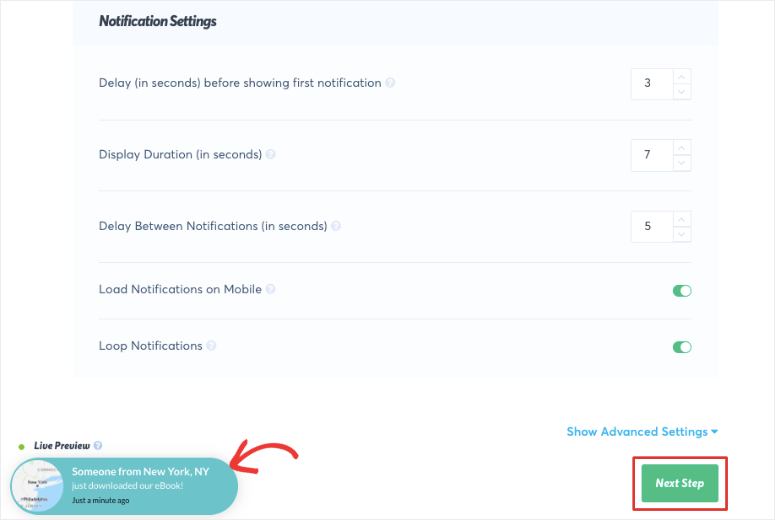
Una vez que haya configurado los ajustes de su campaña, estará listo para lanzarla. En primer lugar, te recomendamos que eches un vistazo a la vista previa en directo de la campaña, ya que este es el aspecto que tendrá la ventana emergente cuando esté activa.
A continuación, tendrás que hacer clic en el botón “Siguiente paso” para lanzar tu campaña TrustPulse.
Cuando lo hagas, verás una pequeña vista previa de tu campaña. A continuación, tendrás que hacer clic en Lanzar tu campaña TrustPulse.
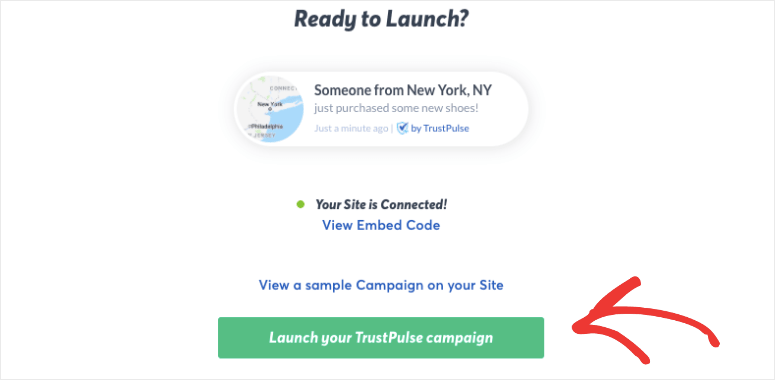
Ahora que su campaña está activa, puede visitar su sitio web. Verás que aparece la notificación de prueba social en tu sitio que muestra la actividad de tus visitantes.
Estas ventanas emergentes aprovecharán el FOMO para hacer crecer su lista y aumentar las conversiones.
Seguimiento de la campaña de prueba social
TrustPulse realiza un seguimiento de los datos y las estadísticas de tus campañas para que puedas ver qué funciona y qué no, qué páginas generan más conversiones y qué días son más activos tus visitantes.
Toda esta información le proporciona información valiosa sobre sus clientes que puede utilizar para crear campañas optimizadas para obtener los mejores resultados.
Para realizar un seguimiento de tu campaña, ve a TrustPulse en tu panel de control de WordPress. Aquí, tienes que seleccionar “Ver todas mis campañas” para obtener una lista de las campañas que has creado.
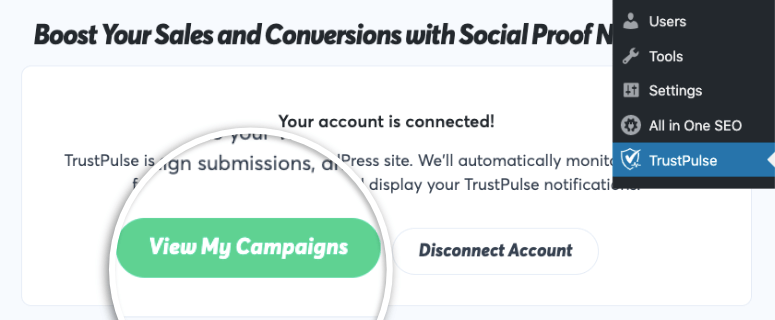
En la columna “Acciones”, seleccione el icono de estadísticas que le llevará a la página de estadísticas de su campaña.
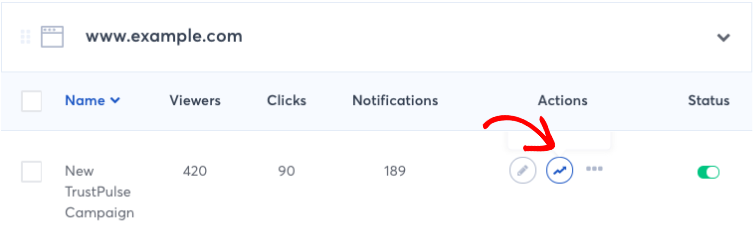
Aquí verá todas las notificaciones que se mostraron en su sitio. Verás cuántas notificaciones se generaron, cuántas personas las vieron y cuántas hicieron clic en ellas.
TrustPulse también te muestra las páginas que generan más conversiones. Esto te ayudará a crear campañas específicas que te darán mejores resultados.
Más formas de aumentar su lista en WordPress
Las notificaciones de prueba social son una excelente forma de animar a sus visitantes a realizar acciones en su sitio, como suscribirse a boletines o descuentos.
Al capturar los correos electrónicos de los visitantes, puede conectar con ellos más a fondo y hacerles saber acerca de nuevos lanzamientos, ventas, descuentos, y más que ayudaría a hacer crecer su negocio enormemente.
Si buscas más formas de ampliar tu alcance y conseguir más suscriptores de correo electrónico y seguidores en las redes sociales, te recomendamos que pruebes OptinMonster.
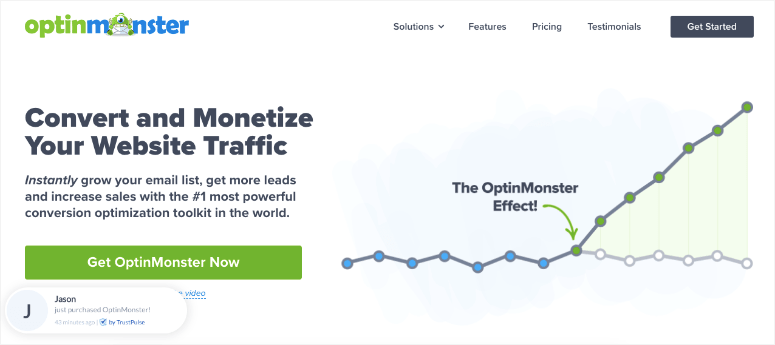
OptinMonster es el mejor plugin de generación de leads para WordPress que te ayuda a hacer crecer tu lista, conseguir más leads y aumentar las ventas.
OptinMonster te permite crear popups lightbox visualmente impresionantes, slide-ins, banners, puertas de bienvenida, y mucho más para capturar emails y leads en tu sitio.
Dispone de potentes funciones como Exit-Intent® para captar clientes potenciales de los visitantes que abandonan su sitio con el fin de reducir el abandono de carritos y aumentar la tasa de retorno de clientes.
Además, OptinMonster registra toda la actividad y los datos y los convierte en información procesable. Puede utilizar estos datos para adaptar sus campañas y hacerlas más eficaces para maximizar los clientes potenciales y las conversiones. Vea nuestra reseña completa de OptinMonster “
Y ya está. Ya tienes todo lo que necesitas para añadir notificaciones de prueba social a tu sitio web.
Esperamos que este artículo te haya ayudado a entender cómo y por qué las notificaciones de prueba social son una herramienta tan valiosa. Si te ha gustado este post, puede que también te interesen los siguientes recursos:
- Los mejores plugins de generación de contactos para WordPress
- Los mejores servicios de marketing por correo electrónico para pequeñas empresas
- 15 herramientas de optimización de la tasa de conversión para disparar el crecimiento
Estos artículos le ayudarán a hacer crecer su lista de suscriptores y aumentar su compromiso con ellos para, en última instancia, hacer crecer su negocio.

Comentarios Deja una respuesta